- ホーム
- UQ mobile(格安スマホ/格安SIM)
- お客さまサポート
- よくあるご質問
- 【あんしんフィルター for au】利用停止する方法を教えてください(Android)
よくあるご質問
【あんしんフィルター for au】利用停止する方法を教えてください(Android)
お子さまの端末で操作
【あんしんフィルター for au】子どもの端末で利用停止する方法を教えてください(Android)
あんしんフィルター for auは、「お子さまの端末」もしくは「管理者ページ(保護者の端末)」で利用停止(解除)できます。
「お子さまの端末」での操作手順は、以下をご確認ください。
注意
- 本ページでは、Android端末の手順をご案内します。
iPhone/iPadのあんしんフィルター for auを利用停止する方法はこちら - 管理者ページ(保護者の端末)で利用停止する場合は、お子さまの端末に入っているあんしんフィルター for auアプリのバージョンが「4.5_b0009以降」以上である必要があります。
手順
ご準備ください
- あんしんフィルター for au アプリ
- 管理者ID(メールアドレス)/パスワード
お子さまの端末で、[あんしんフィルター for au アプリ]を起動します。

[メニューアイコン]をタップします。
※メニューアイコンが表示されていない場合は、画面を上にスクロールする操作をするとメニューアイコンが表示されます。端末によっては、メニューアイコンが画面下部に配置されています。
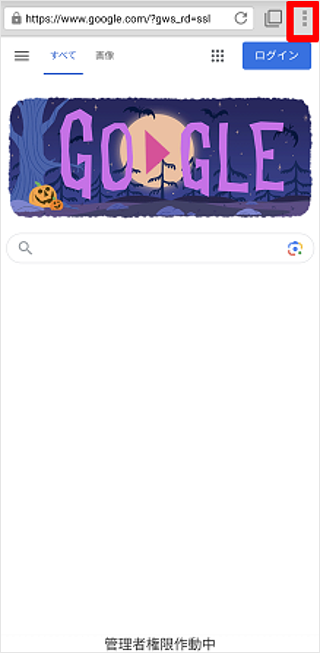
[設定]をタップします。
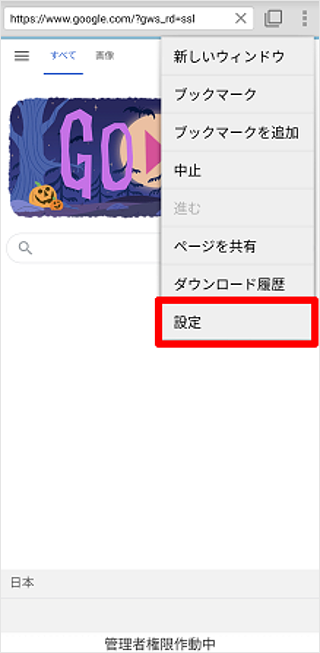
[サービス利用停止]をタップします。
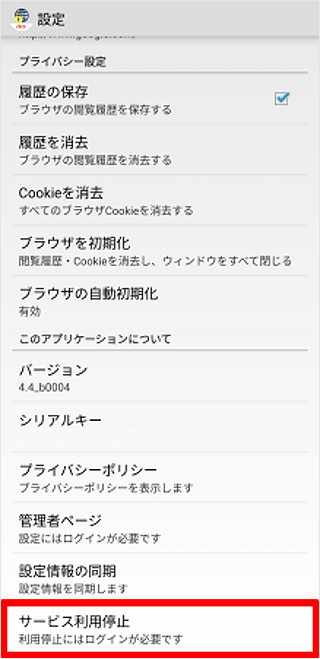
「管理者ID(メールアドレス)」と「パスワード」を入力して、[ログイン]をタップします。
※仮パスワードの入力を求められた場合
管理者IDが未登録の状態で、サービス利用開始時に設定された仮パスワード(4桁)を入力後、[仮パスワードを照会する]をタップして、次の手順に進みます。

表示されている3つの項目すべてにチェックマークを入れて、[サービスの利用を停止する]をタップします。
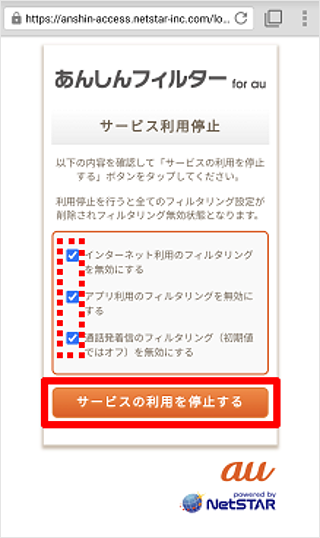
[OK]をタップします。
以上で、利用停止が完了しました。
※利用停止後のアンインストールは不要です。なお、あんしんフィルター for au アプリがあらかじめインストールされた機種の場合は、アンインストールはできません。
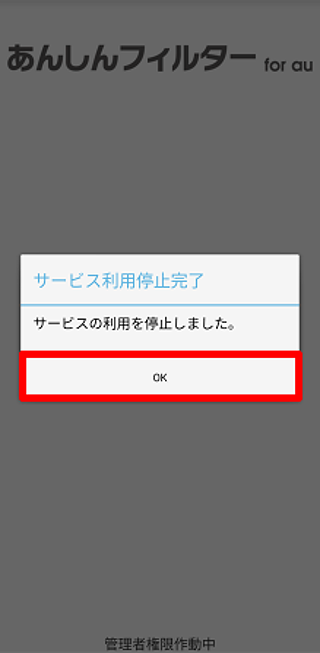
利用停止が完了すると、保護者端末のメールアドレス(管理者ID)宛に「サービス利用停止のご連絡」のメールが届きますので、ご確認ください。
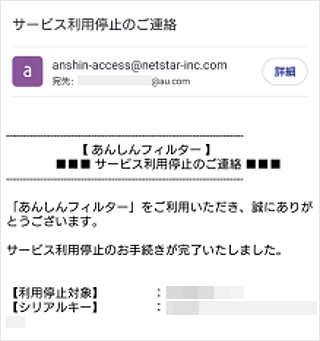
参考
- 登録時に設定した「仮パスワード」がご不明の場合は、保護者が「本人確認書類」と「あんしんフィルター for auを設定している端末」をご持参の上、お近くの店舗へご来店ください。
本人確認書類はこちら(au)
本人確認書類はこちら(UQ mobile) - 利用停止後もスマートフォンを安全に利用するため、不正なアプリをインストールしない、破られにくいパスワードを設定するなどの対策がおすすめです。ご注意いただきたい点やおすすめの対策については、以下をご確認ください。
スマートフォンのセキュリティ対策方法はこちら
質問ID:cf00000417
作成日:2025/09/04
保護者の端末(管理者ページ)で操作
【あんしんフィルター for au】保護者の端末で利用停止する方法を教えてください(Android)
あんしんフィルター for auは、「お子さまの端末」もしくは「管理者ページ(保護者の端末)」で利用停止(解除)できます。
「管理者ページ(保護者の端末)」での操作手順は、以下をご確認ください。
注意
- 本ページでは、Android端末の手順をご案内します。
iPhone/iPadのあんしんフィルター for auを利用停止する方法はこちら - 管理者ページ(保護者の端末)で利用停止する場合は、お子さまの端末に入っているあんしんフィルター for auアプリのバージョンが「4.5_b0009以降」以上である必要があります。
- あんしんフィルターの利用開始時に「au IDでログイン」を選択している場合は、保護者の端末で利用停止できません。お子さまの端末で操作を行ってください。
手順
ご準備ください
- 管理者ID(メールアドレス)/パスワード
保護者のスマートフォンやパソコンで、以下の管理者ページにアクセスします。
管理者ID(メールアドレス)/パスワードを入力して、質問にチェックマークを入れたら、[ログイン]をタップします。
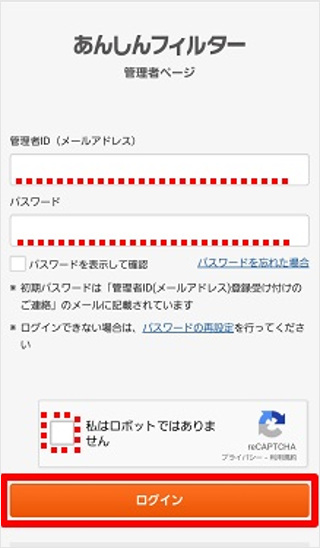
利用停止する「端末情報」の[端末削除]をタップします。
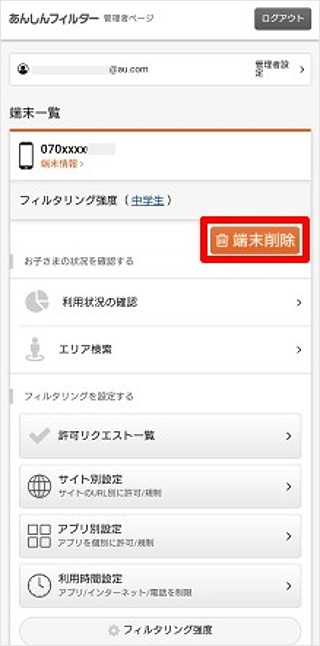
[OK]をタップします。
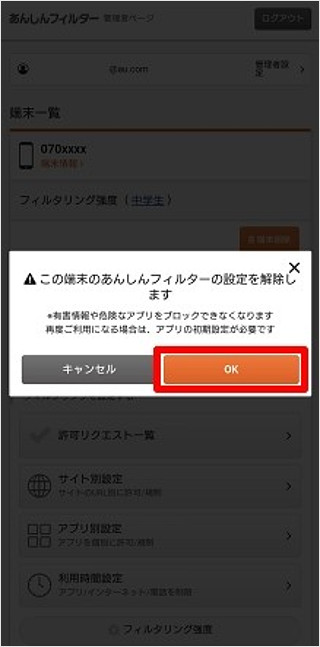
以上で、利用停止が完了しました。
※複数の端末情報がある場合、その他の端末は継続して利用できます。
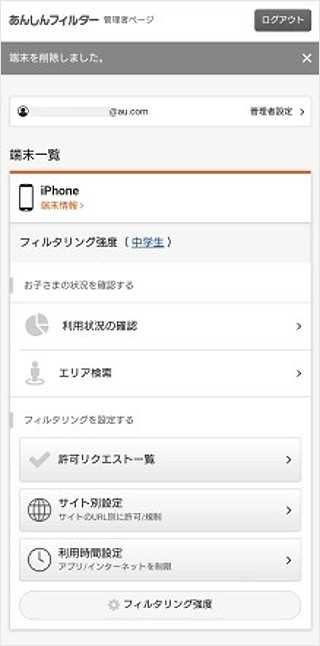
利用停止が完了すると、保護者端末のメールアドレス(管理者ID)宛に「サービス利用停止のご連絡」のメールが届きますので、ご確認ください。
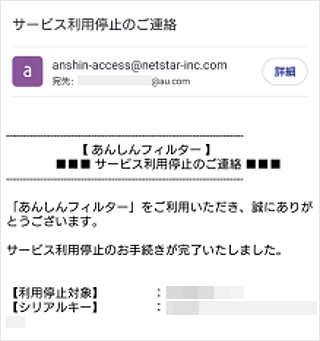
参考
- 登録時に設定した「仮パスワード」をお忘れの場合、保護者が「本人確認書類」と「あんしんフィルター for auを設定している端末」をご持参の上、お近くの店舗へご来店ください。
本人確認書類はこちら(au)
本人確認書類はこちら(UQ mobile) - 利用停止後もスマートフォンを安全に利用するため、不正なアプリをインストールしない、破られにくいパスワードを設定するなどの対策がおすすめです。ご注意いただきたい点やおすすめの対策については、以下をご確認ください。
スマートフォンのセキュリティ対策方法はこちら
質問ID:cf00002703
作成日:2025/09/04



